Ferros Transversais
O menu de ferros transversais permite definir a geometria de estribos abertos, fechados e grampos, assim como movimentar linhas e textos das vistas explodidas de estribos. As informações verticais dos ferros transversais são idênticas para todos os ferros no mesmo lance, sendo alteradas através da edição dos dados dos ferros transversais.
Dados de ferros transversais
No menu principal execute a seqüência de comandos “F.Transv.” – “Dados de ferros”. Então será apresentada a janela “Dados de ferros transversais”.
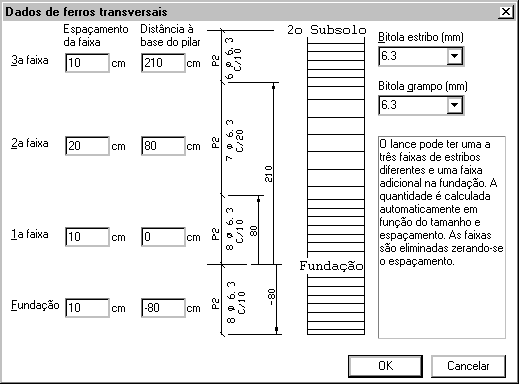
Os dados alterados nesta janela “Dados de ferros transversais”, terão efeito imediato, sendo o desenho regerado. O lance pode ter de uma a três faixas de estribos diferentes no lance, e uma faixa adicional para a fundação. As distâncias, que determinam o início/fim e tamanho das faixas, são fornecidas como na figura apresentada dentro da janela.
A quantidade de ferros é calculada automaticamente em função do tamanho da faixa e do espaçamento entre os estribos na faixa. As faixas são eliminadas zerando-se o espaçamento.
As bitolas disponíveis tanto para estribos quanto para os grampos serão as definidas no arquivo de critérios do TQS-Pilar.
Definição de estribos
O editor permite definir estribos abertos com a seqüência de comandos “F.Transv.” – “Inserir aberto” e estribos fechados com a seqüência de comandos “F.Transv.” – “Inserir fechado”. Os estribos são construídos cercando-se ferros longitudinais, que servem de referência. Assim, os ferros longitudinais na seção transversal devem ser fornecidos um a um, na mesma ordem dos pontos do estribo. Veja o exemplo:
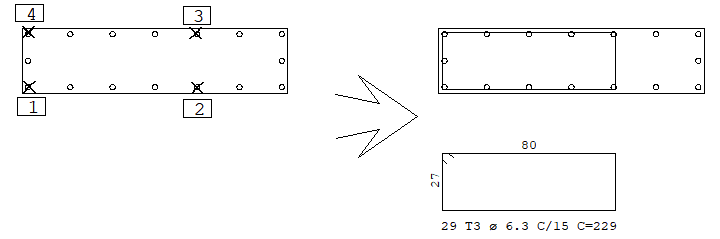
Comando: [ Inserir fechado ]
Selecione os ferros longitudinais: <B1> no PT1
Selecione os ferros longitudinais: <B1> no PT2
Selecione os ferros longitudinais: <B1> no PT3
Selecione os ferros longitudinais: <B1> no PT4
Selecione os ferros longitudinais: <ENTER>
Você não deve conectar o último ponto ao primeiro para fechar o estribo; se fizer isto, será desfeita a seleção do primeiro ponto. Estribos abertos são definidos da mesma maneira que estribos fechados. A movimentação de um ferro longitudinal que serve de referência a um estribo faz com que o estribo se deforme, acompanhando o ferro.
Definição de grampos
Grampos são elementos transversais definidos por apenas dois pontos. O formato do grampo pode ser em S ou C, de acordo com o critério K83, definido no critério de desenho.
Use com a seqüência de comandos “F.Transv.” – “Inserir aberto” para inserir um grampo:
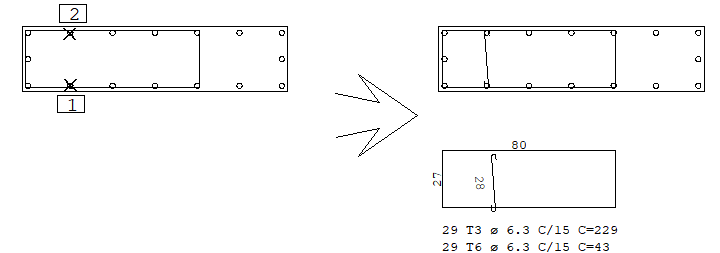
Comando: [ Inserir aberto ]
Selecione os ferros longitudinais: <B1> no PT1
Selecione os ferros longitudinais: <B1> no PT2
Selecione os ferros longitudinais: <ENTER>
Grampos verticais
Grampos verticais são elementos construtivos, colocados geralmente no último lance de um pilar, ou em um lance intermediário cobrindo uma variação de seção.
O editor permite a definição de uma faixa de grampos verticais por lance. Uma vez fornecidos os dados, através da janela ”Dados de grampos verticais”, o detalhe do grampo é automaticamente desenhado.
Execute a seqüência de comandos “F.Transv.” – “Grampos verticais”, e a janela “Dados de grampos verticais” será apresentada.
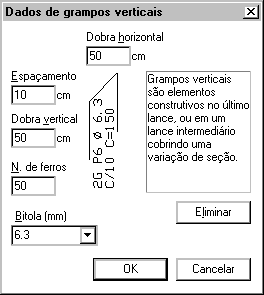 | A lista de bitola será composta pela bitolas definidas no critério de projeto do TQS-Pilar.Para eliminar grampos definidos clique no botão “Eliminar”. |
Critérios de ferros transversais
Execute a seqüência de comandos “F.Transv.” – “Critérios”, e a janela ”Critérios de ferros transversais” será apresentada.
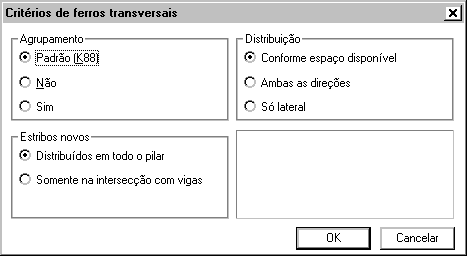 | Os Critérios de Agrupamentos e Distribuição governam como será a disposição dos estribos e grampos explodidosVeja no manual “TQS-Pilar – Critérios Gerais de Desenho”, detalhes sobre a definição destes critérios e algumas ilustrações. |
Seleção de estribos e grampos
Estribos, assim como ferros longitudinais, são selecionados continuamente até que se aperte <B3> ou <ENTER>. Os modificadores de seleção tipo <W>, <R>, <C> e <P> funcionam como na seleção de ferros longitudinais.
Estribos podem ser selecionados na seção transversal ou na vista explodida. Na seção transversal, pode ser selecionado estribo por estribo. Na vista explodida, todos os estribos desenhados na vista são selecionados ao mesmo tempo. O editor pode gerar apenas uma vista explodida com todos os estribos agrupados, ou dividir os estribos em várias vistas, conforme o critério K88, definido nos critérios de desenho.
Apenas o comando “Apagar” permite seleção na seção transversal. Os demais comandos são exclusivamente para as vistas explodidas.
Manipulações com vistas de estribos
O editor permite algumas manipulações com as vistas explodidas de estribos, com o objetivo de refinar a representação e eliminar interferências. As edições realizadas através do menu de estribos são armazenadas na base de dados, não sendo perdidas na regeração da tela.
Entretanto, a edição de novos estribos e de ferros longitudinais, provocará a regeração das vistas explodidas, e por conseqüência, a perda de qualquer edição já realizada na vista. Assim, a edição das vistas deve ser uma das últimas tarefas a serem realizadas dentro do editor.
A seqüência de comandos “F.Transv.” – “Mover” faz a movimentação da vista por 2 pontos:
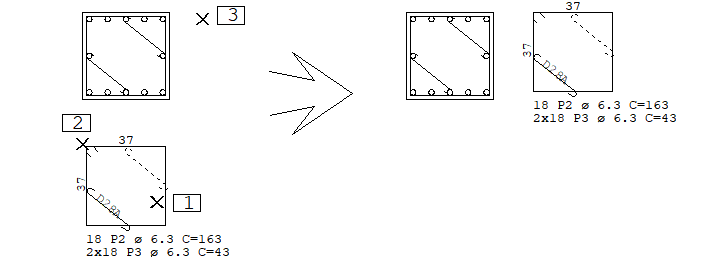
Comando: [ Mover ]
Mover estribos, vista explodida: <B1> no PT1
Mover estribos, vista explodida: <ENTER>
Ponto base: <B1> no PT2
Segundo ponto: <B1> no PT3
Apagando estribos e grampos
A seqüência de comandos “F.Transv.” – “Apagar” pode ser usado para apagar estribos ou grampos selecionados. Os elementos não podem ser recuperados depois de apagados.
Na seção transversal, pode-se selecionar individualmente os estribos ou grampos:
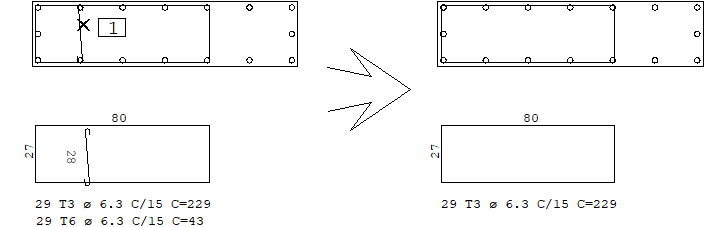
Comando: [ Apagar ]
Apagar estribos ou grampos: <B1> no PT1
Apagar estribos ou grampos: <ENTER>
Já na vista explodida, todos os elementos que aparecem na vista são selecionados ao mesmo tempo:
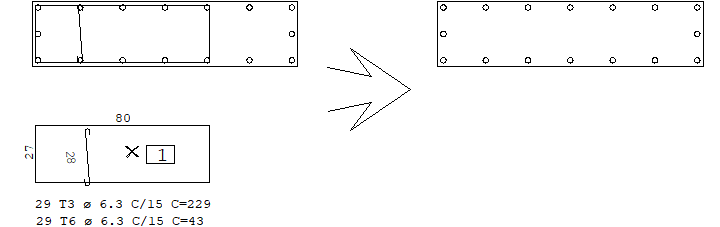
Comando: [ Apagar ]
Apagar estribos ou grampos: <B1> no PT1
Apagar estribos ou grampos: <ENTER>
A seleção na vista explodida não precisa ser feita sobre o contorno do estribo, como na seção transversal; qualquer ponto na região da vista seleciona todos os estribos.
Texto dos estribos
O editor permite algumas alterações na formatação dos textos dos estribos.
Alterar ângulo
A seqüência de comandos “F.Transv.” – “Texto” – “Alterar ângulo” permite definir um ângulo qualquer para o texto dos estribos:
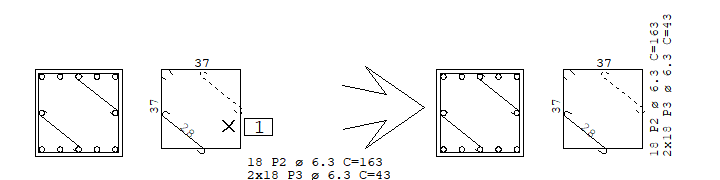
Comando: [ Angl Txt ]
Use <B1>.... : <B1> no PT1
Use .... : <ENTER>
Ângulo de texto: 90
Quebrar
A seqüência de comandos “F.Transv.” – “Texto” – “Quebrar”, alterna entre três posições diferentes que o texto de estribos pode assumir:
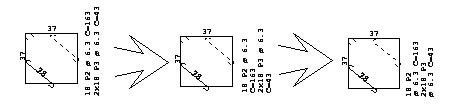
Mover
A seqüência de comandos “F.Transv.” – “Texto” – “Mover” permite movimentar o texto que descreve os ferros da vista explodida:
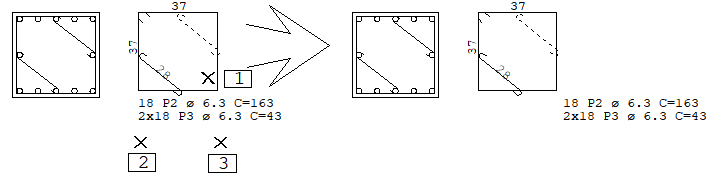
Comando: [ Move Txt ]
Mover texto, vista explodida: <B1> no PT1
Mover texto, vista explodida: <ENTER>
Ponto base: <B1> no PT2
Segundo ponto: <B1> no PT3
Redistribuição das vistas
A seqüência de comandos “F.Transv.” – “Redistribuir” é o mesmo encontrado no menu de ferros longitudinais, e seu objetivo é redistribuir as vistas explodidas de estribos e a vista longitudinal, de modo a acomodar os novos limites de desenho após uma edição de ferros.
Sempre que este comando for acionado, qualquer modificação efetuada nas vistas (tal como movimentação de ferros e textos) será perdida. Assim, estas edições devem ser deixadas sempre para o final da interação gráfica.
Cópia de estribos para outros lances
O TQS-Pilar não gera automaticamente estribos em seções genéricas. Esta tarefa pode ser feita hoje através do programa de "Editor gráfico de seções", do menu "Editar" do gerenciador.
Alternativamente, você pode deixar para criar estribos dentro deste editor. Crie os estribos em um lance, e copie depois para os lances seguintes.
A seqüência de comandos “F.Transv.” – “Copiar lance”, pergunta até que lance os estribos do lance atual deverão ser copiados. A cópia é realizada enquanto existir nos lances acima, ferros longitudinais em posição para servir de referência aos estribos copiados.
As vistas explodidas dos estribos, mesmo com edição, são copiadas para os lances superiores ou inferiores.
